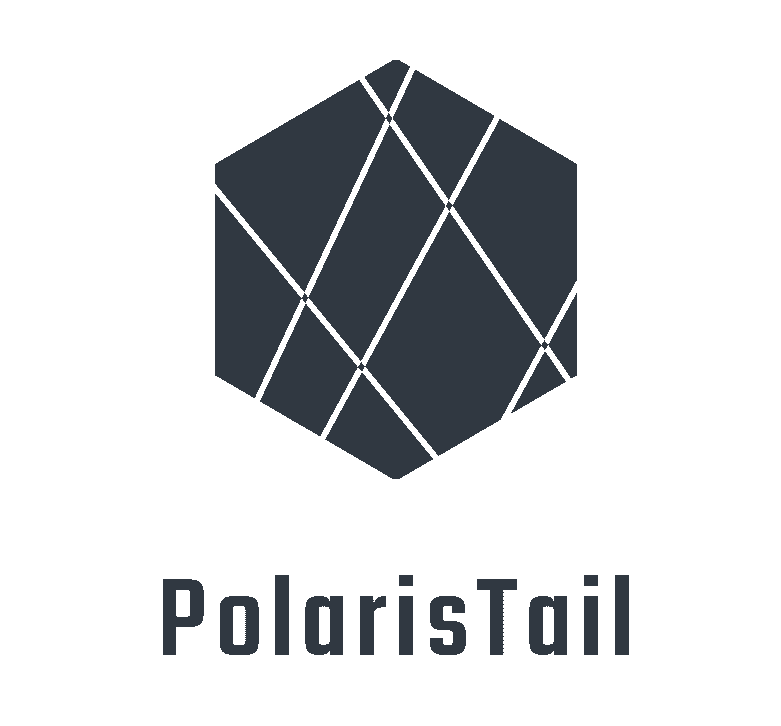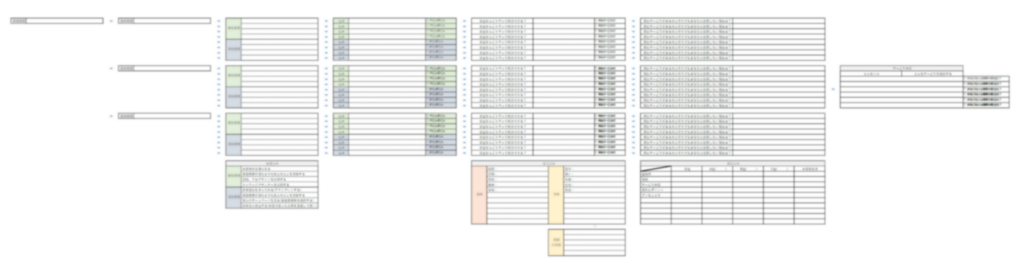リスト項目、注意点、場合分けは、ボックスに内容をまとめると、見やすくなります。
ポラリスプレスでは、ボックスは大きく3つあります。
フリーボックス
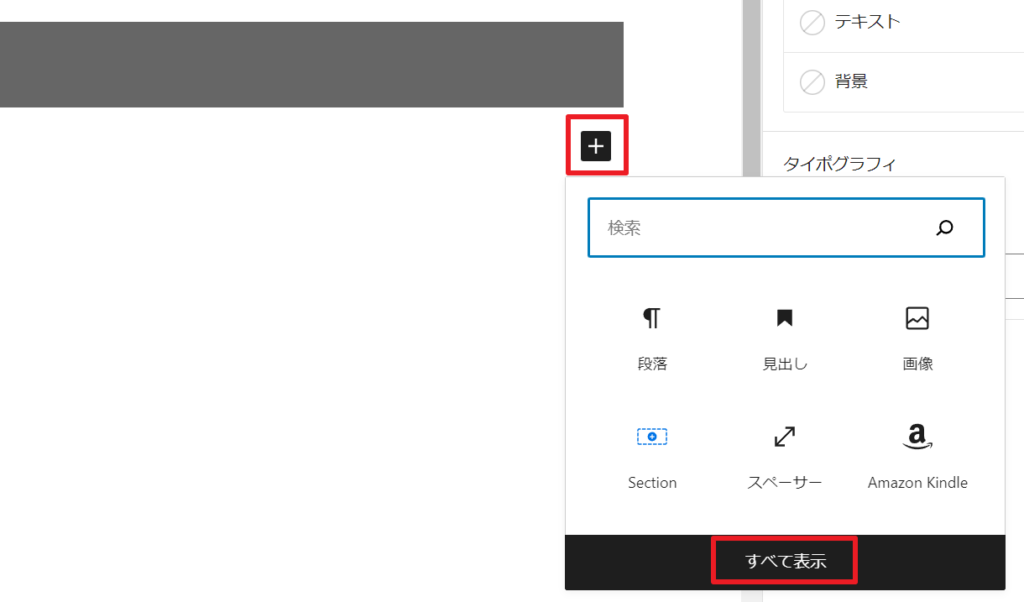
▲+マークから「すべて表示」をクリックします。
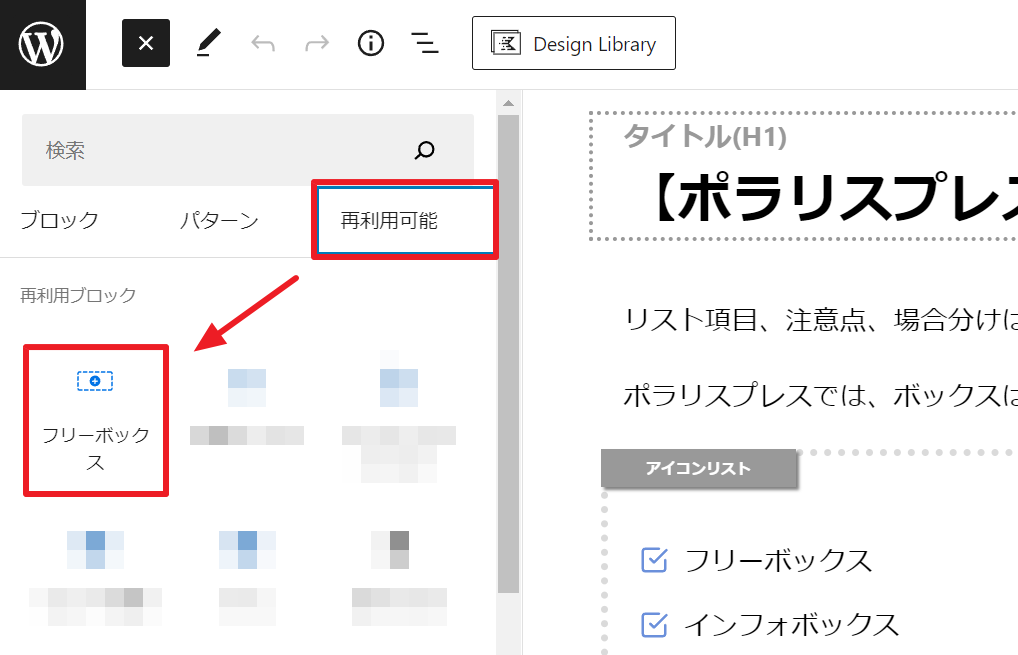
▲「再利用可能」から「フリーボックス」を選択します。
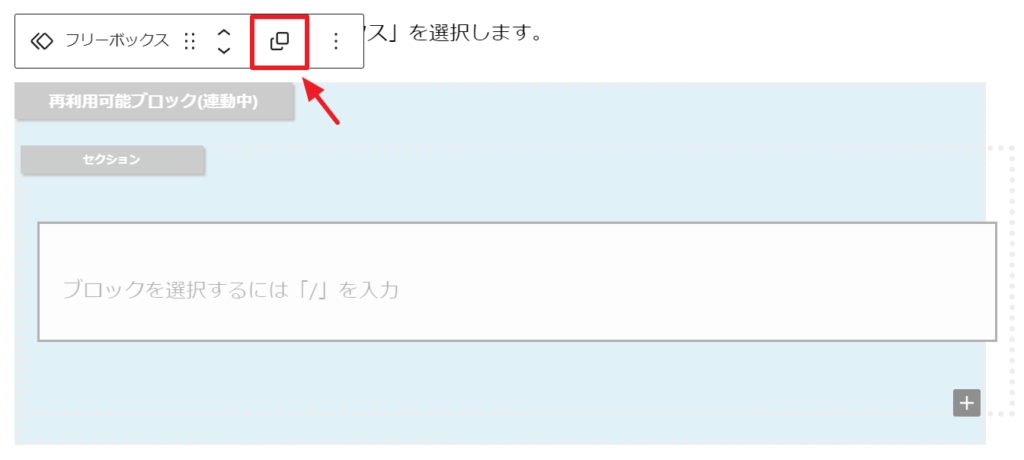
▲「再利用可能ブロック(連動中)」という水色ブロックが表示されるので、メニューバーの「![]() 」をクリックして、連動を解除します。
」をクリックして、連動を解除します。
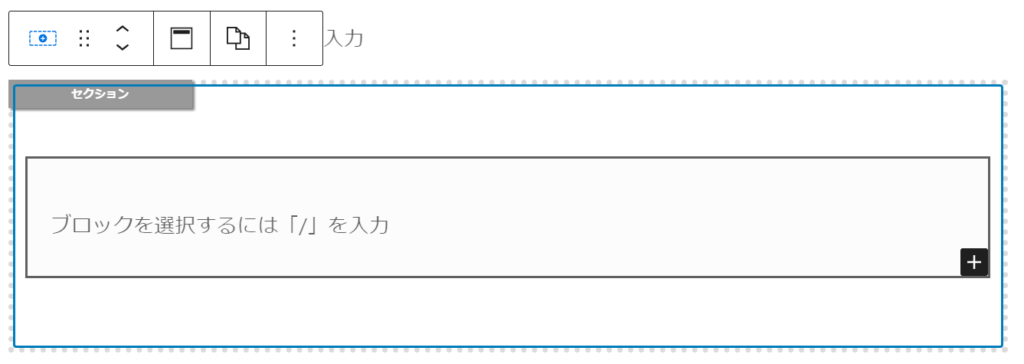
▲再利用可能ブロック(水色)から、通常のブロックに変換されたら成功です。
後は自由にテキストや画像を入力します。
オリジナルのフリーボックスを追加する
オリジナルのフリーボックスを作りたい場合は、以下の手順で行います。
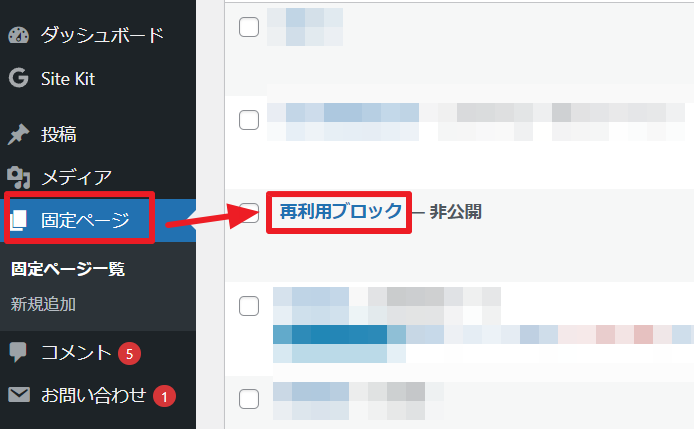
▲固定ページから「再利用ブロック」のページをクリックします。
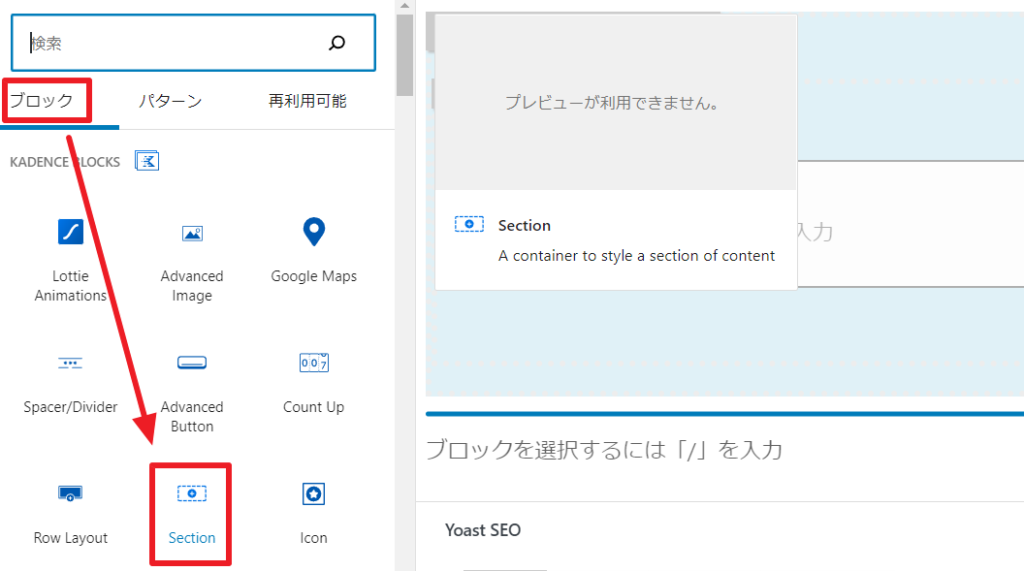
▲ブロックから「Section」をクリックします。
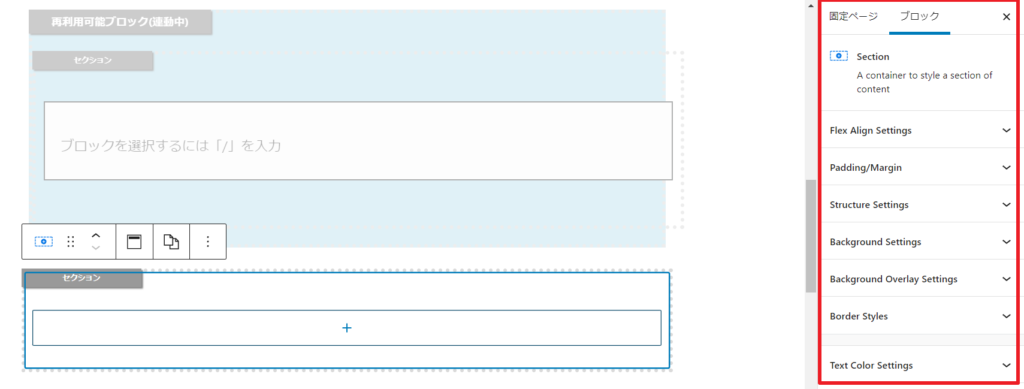
▲右側に設定パネルが表示されます。
ここでボックスのデザインを作っていきます。
【フリーボックスのデザイン例】
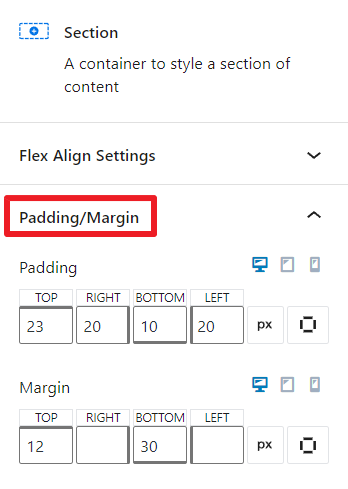
▲Padding/Margin(パディング/マージン)は上画像のように設定することをおすすめします。
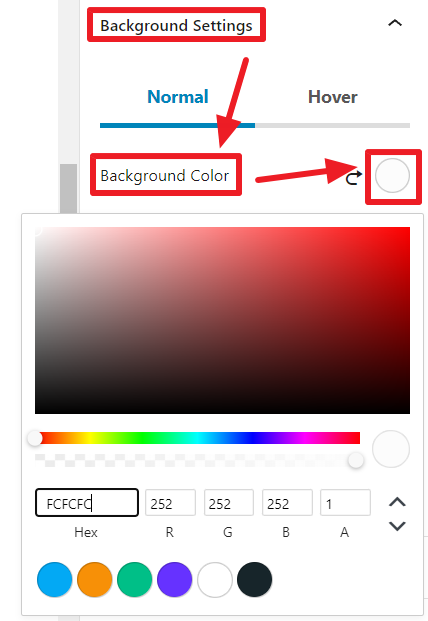
▲ボックスの背景色は「Background Settings(バックグラウンドセッティング)」から「Background Color(バックグラウンドカラー)」の〇をクリックすることで設定できます。
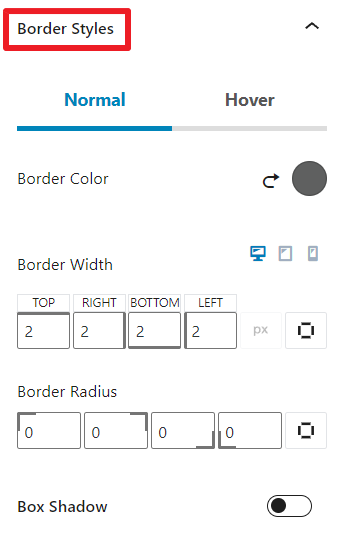
▲ボックスの枠線は「Border Style(ボーダースタイル)」から設定できます。
| 設定項目 | 詳細 |
|---|---|
| Border Color(ボーダーカラー) | 枠線の色を設定できます。 |
| Border Width(ボーダーワイド) | 枠線の太さを設定できます。 |
| Border Radius(ボーダーラディウス) | 枠の角の丸みを設定できます。 |
| Box Shadow(ボックスシャドウ) | 枠に影を付けることできます。 |
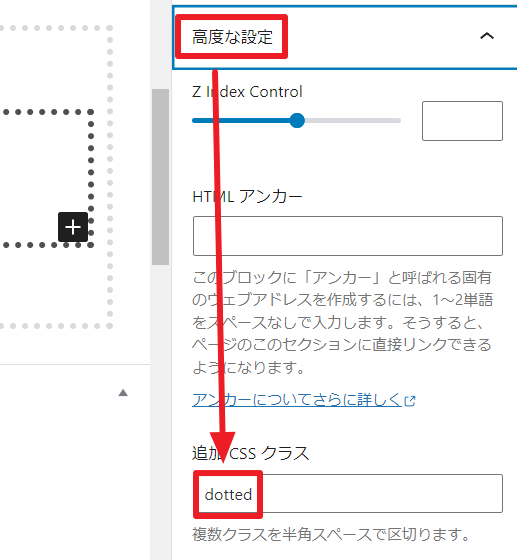
▲高度な設定から「追加CSSクラス」に「dotted(ドット)」と入れると、枠線が点線になります。その他にも枠線の設定が可能です。
| 設定項目 | 詳細 |
|---|---|
| dotted(ドット) | ドット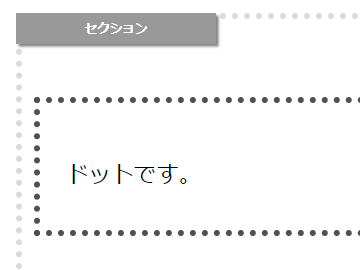 |
| double(ダブル) | 二重線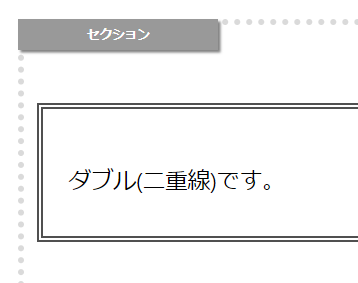 |
| dashed(ダッシュ) | 破線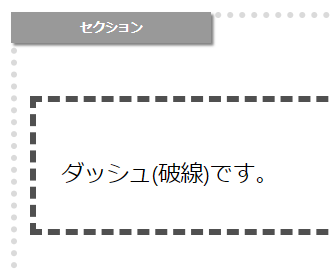 |
【再利用ブロックに追加】
デザインの設定が完了したら、再利用ブロックに追加して、いつでも呼び出せるようにします。
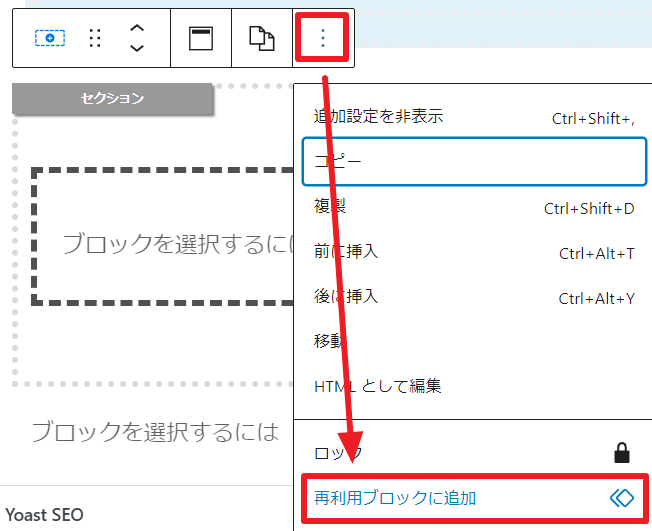
▲ブロックのメニューバーから「…」をクリックして、「再利用ブロックに追加」をクリックします。
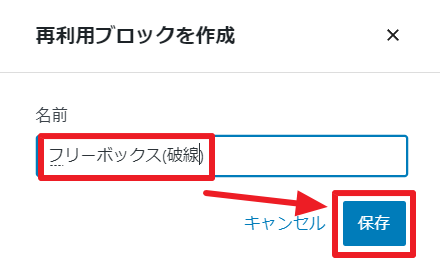
▲分かりやすい名前を付けて「保存」します。
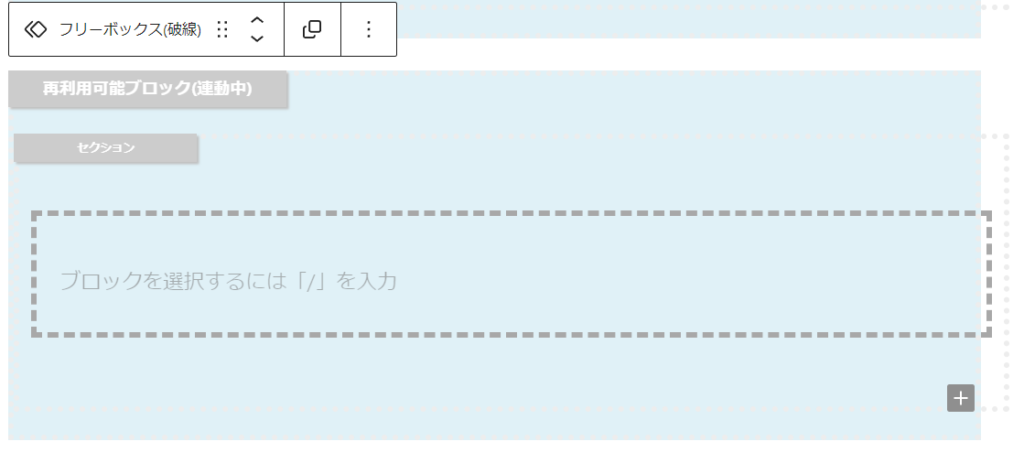
▲水色ブロックになり、「再利用可能ブロック(連動中)」となったら成功です。
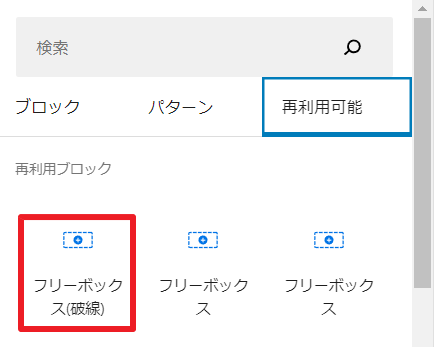
▲別の投稿ページでも、再利用可能から呼び出すことができるようになります。
インフォボックス
インフォボックスは、注意点や別記事の紹介などに便利です。
再利用ブロックにデザイン済みのものがありますので、呼び出して使ってください。
再利用ブロックの呼び出し方はこちら